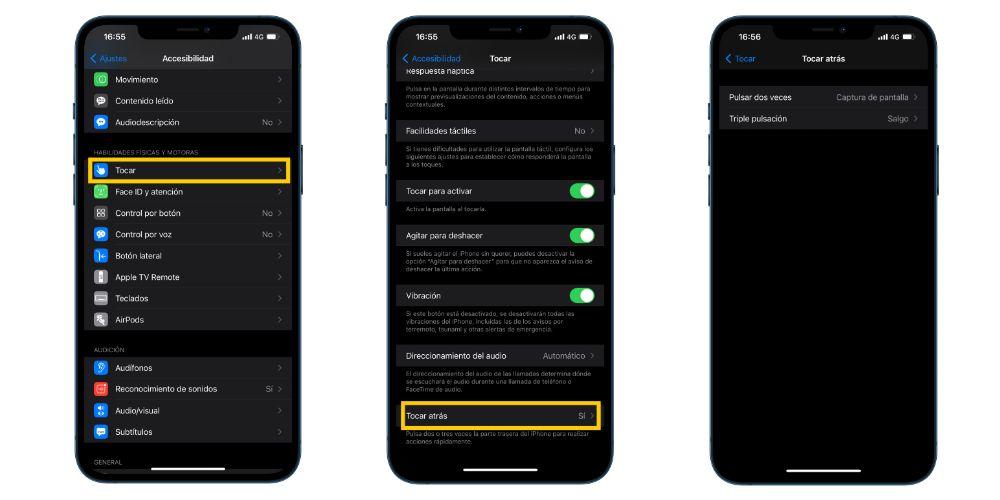Věděli jste, že můžete provádět akce na svém iPhone jen se dvěma nebo třemi klepnutími na zadní straně? To je jedna z velkých novinek iOS 14, a to je to, že tento operační systém nejen dal příležitost esteticky přizpůsobit iPhone, ale také poskytl různé funkce, které vitaminizují používání iPhone během dne. V tomto článku vám řekneme vše o této funkci zvané „Přehrát“.
Kompatibilní iPhone s „Touch Back“
Předtím, než s vámi mluvíme o této nové funkci, která je k dispozici v iPhonech od iOS 14, a o tom, jak je můžete využít, bychom vám chtěli sdělit, zda ji budete moci používat se svým iPhone, protože se jedná o novinku systému iOS 14 Ne všechny telefony iPhone, které lze upgradovat na tuto verzi, jsou s touto novou funkcí kompatibilní. Zde je seznam telefonů iPhone, které jsou kompatibilní s funkcí „Touch back“ systému iOS 14.

- iPhone 8
- 8 iPhone Plus
- iPhone X
- iPhone XS
- iPhone XS Max
- iPhone XR
- iPhone SE (2. generace)
- iPhone 11
- iPhone 11 Pro
- iPhone 11 Pro Max
- iPhone 12
- iphone 12 mini
- iPhone 12 Pro
- iPhone 12 Pro Max
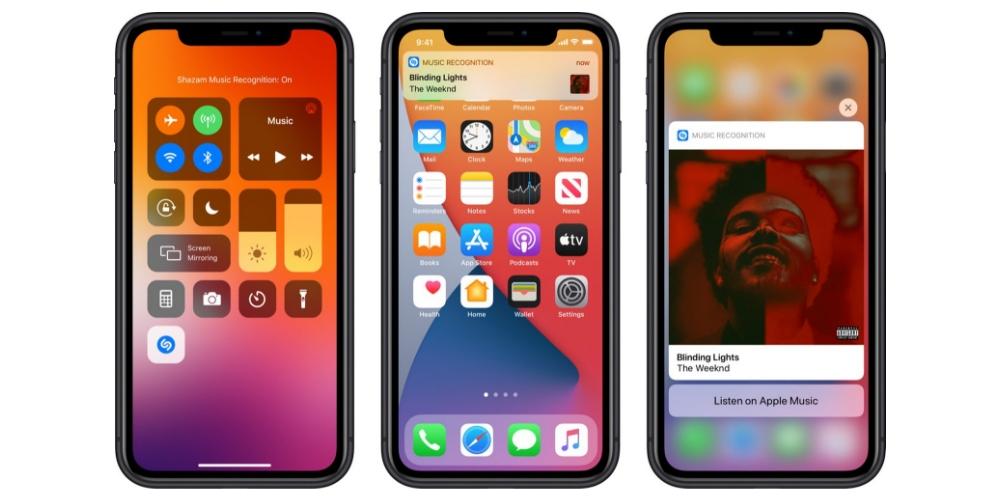
Obrázek z MacRumors
Proto jsou všechny iPhony, které nejsou kompatibilní s iOS 14, vynechány kromě iPhone 6s, 6s Plus, první generace SE, iPhone 7 a 7 Plus, které, i když jsou kompatibilní s iOS 14, nejsou kompatibilní s „ Funkce přehrávání “.
Co je to za trik?
Opravdu to není trik, protože abyste to mohli provést, nebudete muset provádět žádnou zvláštní akci, je to nová funkce přístupnosti, která jablko představil ve většině iPhone kompatibilních s iOS 14 a že je nepochybně velmi užitečné provádět určité akce každý den.
Pomocí funkce „Dotkněte se zpět“, kterou vysvětlíme, jak ji nakonfigurovat později, můžete zvolit dvě akce, takže když se rychle nebo dvakrát třikrát dotknete zadní části iPhonu, provede se jedna ze dvou konfigurovatelných akcí bez vás nemusím dělat nic jiného. To znamená, že si můžete vytvořit svůj iPhone, například pořídit snímek obrazovky, když se dvakrát dotknete zadní strany, nebo zavolat předem definovaný kontakt, když se dotknete tří. Zde je seznam akcí, které můžete provést pomocí této funkce „Přehrát“.
- Otřást.
- Nižší hlasitost.
- Uzamknout obrazovku.
- Snímek obrazovky.
- Kontrolní centrum.
- Informační centrum.
- Snadný přístup.
- Start.
- Výběr aplikace.
- Ticho.
- Reflektor.
- Zvýšit hlasitost.
- Pomocný dotek.
- Detekce lidí.
- Klasická investice.
- Chytrá investice.
- Čtení obrazovky.
- Zvětšovací sklo.
- VoiceOver.
- Zvětšení.
- Posunout dolů.
- Posunout nahoru.
- Zkratky: v této části můžete také zvolit spuštění libovolných zkratek, které jste nakonfigurovali a nainstalovali v aplikaci „Zkratky“.
Jak vidíte, rozsah možností při konfiguraci až dvou akcí je velmi velký a může být ještě širší v závislosti na zkratkách, které pro svůj iPhone můžete vyvinout nebo najít.
Jak to lze aktivovat?
Nakonec vám chceme říct, co musíte udělat, abyste mohli nakonfigurovat své dvě akce na vašem iPhone. Uvidíte, že proces je opravdu jednoduchý a bezpochyby doporučujeme, abyste jej vzali v úvahu, protože díky této „zkratce“ ušetříte spoustu času při provádění určitých akcí. Chcete-li aktivovat „Přehrát“, musíte provést následující:
- Zkontrolujte, zda váš iPhone tuto novou funkci podporuje. O několik řádků výše máte seznam kompatibilních iPhone.
- Přejděte do Nastavení> Usnadnění> Dotkněte se a potom klepněte na Dotkněte se zpět.
- Klepnutím na možnost Poklepání nebo Trojité klepnutí nakonfigurujte požadovanou akci.
- Stiskněte dvakrát nebo třikrát na zadní straně iPhonu pro aktivaci funkce, kterou jste nakonfigurovali.